Was ihr so braucht…
Wer nun Angst hat, sich in finanzielle Unkosten stürzen zu müssen, wenn er mit der Retro-Programmierung beginnen möchte, der sei beruhigt. Alles was wir benötigen ist legal und kostenlos im Netz erhältlich. Wobei ich mir nicht sicher bin, ob z. B. C64 Emulatoren nur geduldet oder rechtlich vollkommen abgesichert sind. Da die Emulatoren aber auch auf gängigen Heft-DVDs veröffentlich werden, gehe ich mal davon aus, dass alles korrekt ist.
Wenn man es „Hardcore“ mag, dann reicht ein C64-Emulator und ein Disketten-Image eines C64-Assemblers. Die Steigerung wäre dann nur noch das direkte Kodieren, auf einem echten C64.
Trotz aller Nostalgie ziehe ich die Bequemlichkeit der modernen Technik vor. Wir werden daher, soweit möglich, alles auf dem PC machen und dann im Emulator testen. Eins sollte man aber nie vergessen: Kein Emulator kann die Realität ersetzen, d. h. ein Test in der realen Umgebung sollte beim Veröffentlichen von Programmen immer stattfinden.
Was wird benötigt?
Da man, wie oben beschrieben, direkt im Emulator programmieren kann, würde theoretisch ein Handy mit Frodo und einem Assembler-Image reichen, aber das möchte ich keinem empfehlen. 😉
Solange man einen Rechner mit Emulator hat, kann man eigentlich unter jedem System mit der Entwicklung beginnen. Ich gehe hier aber von einem Windows-System aus.
Die System-Voraussetzungen sind sehr genügsam 1GHz mit XP und 1GB RAM sind schon mehr als ausreichend. Auch bei aktuellen Rechnern muss man keine Sorgen haben. Ich gehe davon aus, dass ihr auf einem Windows-System arbeitet.
Die Tools
An Tools wird folgendes benötigt, die hervorgehobenen Programme wurden hauptsächlich für das Erstellen der Programme von mir benutzt, daher gehe ich auf diese hin und wieder genauer ein:
- Emulator: WinVICE 3.1, CCS64, Emu64, Hoxs64, Frodo, Denise, usw.
Um von Änderungen unabhängig zu sein, benutze ich bis auf Weiteres immer WinVICE 3.1, auch wenn es bereits neuere Versionen gibt. WinVICE ist im Gegensatz zum CCS64 frei verwendbar. CCS64 läuft unter einer Shareware-Lizenz und ist somit nach einer Testphase kostenpflichtig. Ihr findet mittlerweile übrigens auch eine SuperCPU-Emulation im WinVICE-Paket!
- Assembler: C64 Studio, ACME, CBM prg Studio, DASM, KickAssembler
Ich verwende jetzt das C64 Studio. Dies ist eine komplette Entwicklungsumgebung und liefert bereits einen integrierten Assembler, der größtenteils ACME kompatibel ist, Sprite- & Zeichensatzeditoren und vieles weiteres mit! Für die Linux-User, empfiehlt sich ACME.
- Quellcodeeditor: C64 Studio, Relaunch64, Notepad++, UltraEdit
Beim C64 Studio braucht ihr keinen externen Editor, da dieser bereits Teil der kompletten Entwicklungsumgebung ist. Aber bei anderen Assemblern, wie ACME, DASM oder dem KickAssembler handelt es sich um Kommandozeilentools, die einzig der Programmerstellung dienen. Dort ist dann ein zusätzlicher Editor notwendig. Zur Not reicht auch der Standardtexteditor des Betriebssystems, z. B. das Notepad unter Windows oder vi unter Linux.
Einrichtung
Um euch den Einstieg zu erleichtern, habe ich einige Infos zur Ersteinrichtung geschrieben. Folgt einfach den Links…
- WinVICE : Den Emulator installieren, einrichten und Beschreibung einiger Grundfunktionen.
- C64 Studio : Installieren, mit WinVice verbinden und ein kurzes Testprogramm erstellen.
- ACME + Relaunch64 : Hier zeige ich, wie man ACME mit Relaunch64 als Editor und WinVICE einrichtet.
- Turbo-Assembler : Für alle, die direkt auf dem C64 programmieren möchten, zeige ich hier die ersten Schritte mit dem Turbo-Assembler. Außerdem müsst ihr teilweise Änderungen an den Programmen vornehmen, dazu gibt es ebenfalls Hinweise.
Orientierungshilfen
Ihr findet bei allen Assemblerbeiträgen, oben links in der Ecke ein kleines Logo. Dieses zeigt an, für welchen Assember der Beitrag geeignet ist.
Schlußbemerkung
Die Puristen mögen jetzt maulen, früher hatte man auch keinen Emulator und hat direkt am C64 entwickelt…
Dem entgegne ich nur: Auch Andrew Braybrook, einer der Star-Programmierer auf dem C64 (z. B. „Paradroid“ und „Uridium“), hat schon bei der Entwicklung von „Morpheus“ seine Programme auf einem PC geschrieben, assembliert und dann zum C64 (und auf andere Systeme) übertragen (siehe „Geburt eines Spiels“ Power Play 04/88 Seite 61+62, bzw. im Buch „Schöpfer neuer Welten 2“ Seite 35-39).

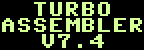

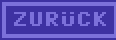
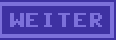
Vice startet das auto.prg nicht. Nur wenn ich es per explorer auf das c64.exe ziehe.
Was mache ich falsch?
Ich komme auch aus den 70er Jahren und der VC-20 war mein erster Rechner von einem Nachbarschüler abgekauft, der mir Basic beigebracht hat.
öffne mal dein Programm im CBM prg Studio. Klicke dann im Menü auf „Project -> Properties“, um die Projekt-Einstellungen zu öffnen.
Trage oben im Target-Bereich hinter Executable „auto.prg“ ein.
Eigentlich kann man dort je Projekt einen eigenen Programmnamen festlegen, dieser wird auch an VICE übergeben, allerdings erstellt das CBM prg Studio immer nur das File „auto.prg“ und somit findet VICE nichts.
Arthur kennt das Problem seit Release der 3.9.0 Version, es gab aber bisher leider keine Korrektur.
Für den Autostart musste beim Projekterstellen der Autostartname höchstens 8 Zeichen lang sein.
Also bei Optionen Emulator control muss der richtige
Autolaunch .prg name angegeben sein.
Nun startet Vice immer korrekt nach dem Assemblieren.
Hallo,
in Ihrem Video wird nach dem Complieren mit F5 der Vice gestartet
und das Programm automatisch geladen. Das passiert bei mir nicht.
Ich kann es auch nicht von Hnad laden, Vice sagt dann “File not found”.
Was habe ich falsch eingestellt?
CBM Studio ist 3.0.9
Danke!
beim CBM prg Studio wurde die Autostart-Logik überarbeitet, das scheint aber nicht richtig zu funktionieren.
Man legt den Namen für VICE jetzt unter Project –> Properties –> Executable für jedes Projekt getrennt fest.
Dort am besten „auto.prg“ eintragen, andere Namen funktionieren bei mir zur Zeit nicht.
Allerdings reicht es mir langsam mit dem CBM prg Studio. Die Entwicklung verläuft mir viel zu chaotisch, ich denke aktuell darüber nach, alle Beiträge auf das C64 Studio bzw. ACME umzustellen.
Hallo Jörn,
danke für die schnelle Antwort.
So geht es!
Christoph